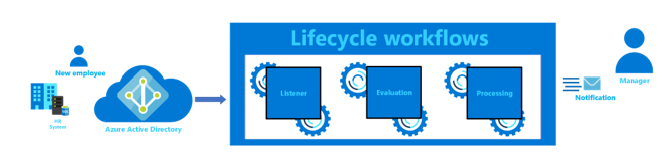Az alkalmazottak előkészítési feladatainak automatizálása a Microsoft Entra felügyeleti központtal való első munkanapjuk előtt
Ez az oktatóanyag lépésről lépésre bemutatja, hogyan automatizálhatja az előzményfeladatokat életciklus-munkafolyamatokkal a Microsoft Entra felügyeleti központ használatával.
Ez az előzményforgatókönyv ideiglenes hozzáférési bérletet hoz létre az új alkalmazott számára, és e-mailben elküldi a felhasználó új vezetőjének.
Előfeltételek
A funkció használatához Microsoft Entra ID-kezelés licencek szükségesek. A követelményeknek megfelelő licenc megtalálásához tekintse meg Microsoft Entra ID-kezelés licencelési alapjait.
Mielőtt elkezdené
Az oktatóanyag elvégzéséhez meg kell felelnie az ebben a szakaszban felsorolt előfeltételeknek, mielőtt elkezdené az oktatóanyagot, mivel azok nem szerepelnek a tényleges oktatóanyagban. Ehhez az oktatóanyaghoz két fiókra van szükség, egy fiók az új alkalmazotthoz és egy másik fiók, amely az új alkalmazott feletteseként működik. Az új bérlői fióknak a következő attribútumokkal kell rendelkeznie:
- az employeeHireDate értéket ma kell beállítani
- A részleget értékesítési értékre kell állítani
- A Manager attribútumot be kell állítani, és a kezelői fióknak rendelkeznie kell egy postaládával az e-mailek fogadásához
Az előfeltétel-lépések végrehajtásával kapcsolatos átfogóbb útmutatásért tekintse meg a felhasználói fiókok előkészítése életciklus-munkafolyamatokra című oktatóanyagot. Az oktatóanyag futtatásához a TAP-szabályzatot is engedélyezni kell.
A releváns attribútumok részletes részletezése:
| Attribútum | Leírás | Bekapcsolva |
|---|---|---|
| levélküldés | Az új alkalmazottak ideiglenes hozzáférési engedélyének értesítésére szolgál | Mindkettő |
| manager | Ez az életciklus-munkafolyamat által használt attribútum | Alkalmazott |
| employeeHireDate | A munkafolyamat aktiválására szolgál | Alkalmazott |
| department | A munkafolyamat hatókörének megadására szolgál | Alkalmazott |
Az előbérlési forgatókönyv a következő szakaszokra bontható:
- Előfeltétel: Hozzon létre két felhasználói fiókot, egyet egy alkalmazottnak, egyet pedig egy vezetőnek.
- Előfeltétel: A forgatókönyvhöz szükséges attribútumok szerkesztése a Felügyeleti központban
- Előfeltétel: A forgatókönyv attribútumainak szerkesztése a Microsoft Graph Explorerrel
- Előfeltétel: Ideiglenes hozzáférési jogosultság engedélyezése és használata (TAP)
- Az életciklus-felügyeleti munkafolyamat létrehozása
- A munkafolyamat aktiválása
- A munkafolyamat sikeres végrehajtásának ellenőrzése
Munkafolyamat létrehozása előzménysablon használatával
Az alábbi lépésekkel létrehozhat egy előbérlési munkafolyamatot, amely létrehoz egy TAP-t, és e-mailben elküldi azt a felhasználó felettese számára a Microsoft Entra felügyeleti központ használatával.
Jelentkezzen be a Microsoft Entra felügyeleti központba legalább életciklus-munkafolyamatként Rendszergazda istratorként.
Válassza az Identitásszabályozás lehetőséget.
Válassza ki az életciklus-munkafolyamatokat.
Az Áttekintés lapon válassza az Új munkafolyamat lehetőséget.

A sablonok közül válassza a Felvétel előtti alkalmazott lehetőséget.

Ezután konfigurálja a munkafolyamat alapvető adatait, amelyek tartalmazzák a munkafolyamat eseményindítóinak (más néven az esemény napjainak ) az eseménytől való aktiválását. Ebben az esetben a munkafolyamat két nappal az alkalmazott felvételének dátuma előtt aktiválódik. A felvétel előtti alkalmazotti képernyőn adja meg a következő beállításokat, majd válassza a Tovább: Hatókör konfigurálása lehetőséget.
Ezután konfigurálja a hatókört. A hatókör határozza meg, hogy a munkafolyamat mely felhasználókon fut. Ebben az esetben a sales részleg összes felhasználójára vonatkozik. A hatókör konfigurálása képernyő Szabály területén adja hozzá a következő beállításokat, és válassza a Tovább: Feladatok áttekintése lehetőséget. A támogatott felhasználói tulajdonságok teljes listájáért tekintse meg a támogatott felhasználói tulajdonságokat és a lekérdezési paramétereket.
A következő lapon szükség esetén megvizsgálhatja a feladatot, de nincs szükség további konfigurációra. Válassza a Tovább elemet : Áttekintés + Létrehozás , ha elkészült.

A felülvizsgálati képernyőn ellenőrizze, hogy az adatok helyesek-e, és válassza a Létrehozás lehetőséget.

A munkafolyamat futtatása
A munkafolyamat létrehozása után automatikusan 3 óránként fut. Ez azt jelenti, hogy az életciklus-munkafolyamatok 3 óránként ellenőrzik a kapcsolódó végrehajtási feltételben szereplő felhasználókat, és végrehajtják a konfigurált feladatokat az adott felhasználók számára. Az oktatóanyag esetében azonban azonnal le szeretnénk futtatni. A munkafolyamat azonnali futtatásához használhatjuk az igény szerinti funkciót.
Feljegyzés
Vegye figyelembe, hogy jelenleg nem futtathat igény szerinti munkafolyamatot, ha le van tiltva. A munkafolyamatot úgy kell beállítania, hogy engedélyezve legyen az igény szerinti funkció használatához.
Ha igény szerinti munkafolyamatot szeretne futtatni, a Microsoft Entra Felügyeleti központot használó felhasználók számára hajtsa végre az alábbi lépéseket:
- A munkafolyamat képernyőjén válassza ki a futtatni kívánt munkafolyamatot.
- Válassza az Igény szerinti futtatás lehetőséget.
- A Felhasználók kiválasztása lapon válassza a Felhasználók hozzáadása lehetőséget.
- Adjon hozzá egy felhasználót.
- Válassza a Munkafolyamat futtatása lehetőséget.
Tevékenységek és munkafolyamat állapotának ellenőrzése
Bármikor monitorozhatja a munkafolyamatok és a tevékenységek állapotát. Emlékeztetőül három különböző adatpiszkálás, a felhasználók futtatása és a jelenleg elérhető feladatok találhatók. A munkafolyamat állapotának ellenőrzése című útmutatóban további információt talál. Az oktatóanyag során a felhasználó által szűrt jelentések használatával tekintjük meg az állapotot.
Első lépésként válassza a Munkafolyamat előzményei lapot a felhasználói összegzés és a kapcsolódó munkafolyamat-feladatok és állapotok megtekintéséhez.

A Munkafolyamat előzményei lap kiválasztása után a munkafolyamat-előzményoldalra kerül az alábbi módon:

Ezután a Létrehozott tevékenységek és állapotuk teljes számának megtekintéséhez kiválaszthatja Jane Smith felhasználó összes tevékenységét . Ebben a példában három teljes feladat van hozzárendelve Jane Smith felhasználóhoz.

Ha további részletességi réteget szeretne hozzáadni, válassza a Felhasználó Jeff Smith sikertelen tevékenységeit a felhasználóhoz hozzárendelt sikertelen tevékenységek teljes számának megtekintéséhez Jeff Smith felhasználóhoz.

Hasonlóképpen kiválaszthatja a feldolgozatlan feladatokat a felhasználó Jeff Smith számára, hogy megtekintse a Jeff Smith felhasználóhoz rendelt feldolgozatlan vagy megszakított tevékenységek teljes számát.

A munkafolyamat ütemezésének engedélyezése
Miután igény szerint futtatta a munkafolyamatot, és ellenőrizte, hogy minden rendben van-e, célszerű engedélyezni a munkafolyamat ütemezését. A munkafolyamat ütemezésének engedélyezéséhez jelölje be az Ütemezés engedélyezése jelölőnégyzetet a Tulajdonságok lapon.